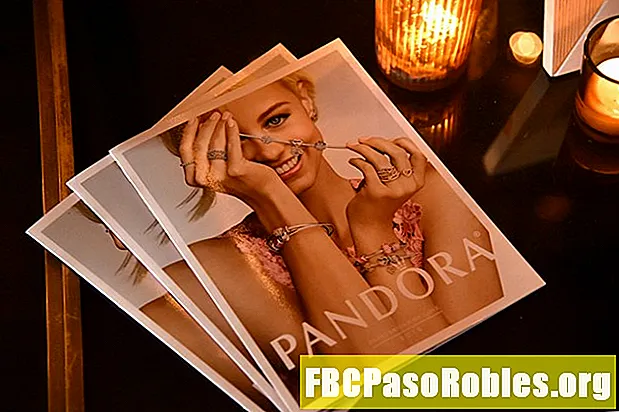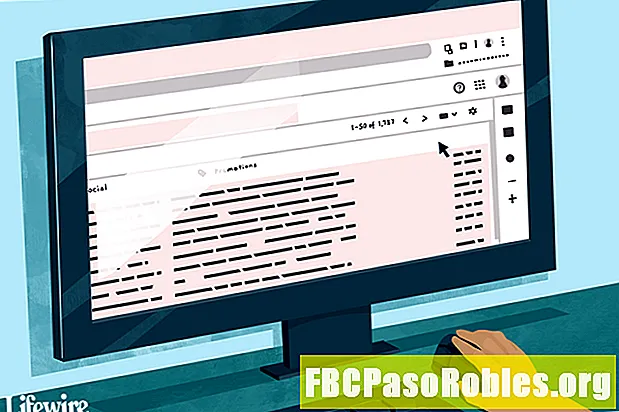Zawartość
- Zachowaj produktywność, usuwając niechciane wiadomości e-mail z iPada
- Stuknij w Kosz na śmieci w Apple Mail
- Przesuń wiadomość od siebie w Apple Mail
- Usuń wiele wiadomości e-mail z Apple Mail
- Jak usunąć wiadomość e-mail z aplikacji Gmail
- Jak usunąć wiadomość e-mail w Yahoo Mail
- Gdzie są usuwane wiadomości e-mail i jak je odzyskać
Zachowaj produktywność, usuwając niechciane wiadomości e-mail z iPada
Jeśli lubisz porządkować swoje życie, a skrzynka odbiorcza jest czysta lub nie lubisz, gdy śmieci blokują skrzynkę odbiorczą, usuń wiadomości e-mail na iPadzie. Apple uprościło to zadanie w aplikacji Mail, w której istnieją trzy sposoby usuwania wiadomości e-mail. Jeśli korzystasz z aplikacji Yahoo Mail lub Gmail lub uzyskujesz dostęp do wiadomości za pomocą aplikacji iPad Mail, proces jest równie łatwy.
Informacje w tym artykule dotyczą iPadów z systemem iOS 12, iOS 11 lub iOS 10.
Stuknij w Kosz na śmieci w Apple Mail
Najłatwiejszym i najbardziej znanym sposobem na usunięcie pojedynczej wiadomości na iPadzie jest wybranie wiadomości e-mail i dotknięcie przycisku Kosz na śmieci. Spowoduje to usunięcie wiadomości e-mail aktualnie otwartej w aplikacji Poczta. The Kosz na śmieci ikona znajduje się w prawym górnym rogu ekranu Mail.

Ta metoda usuwa wiadomość e-mail bez potwierdzenia. Przechodzi do folderu Kosz, gdzie można go odzyskać w przypadku pomyłki.
Przesuń wiadomość od siebie w Apple Mail
Jeśli chcesz usunąć więcej niż jedną wiadomość e-mail lub jeśli chcesz usunąć wiadomość bez jej otwierania, użyj metody machnięcia. Przeciągnięcie od prawej do lewej wiadomości w skrzynce odbiorczej ujawnia trzy opcje: Śmieci, Flaga, i Więcej. Stuknij w Śmieci ikona, aby usunąć wiadomość e-mail.

Jeśli się spieszysz, nie musisz naciskać przycisku Śmieci przycisk. Jeśli nadal przesuniesz palcem do lewej krawędzi ekranu, wiadomość e-mail zostanie automatycznie usunięta. Użyj tej metody, aby szybko usunąć kilka e-maili bez ich otwierania.
Usuń wiele wiadomości e-mail z Apple Mail
Chcesz usunąć więcej niż kilka wiadomości e-mail? Przesuwanie w celu usunięcia jest w porządku, jeśli chcesz pozbyć się kilku e-maili. Jeśli jednak musisz poważnie wyczyścić swoją skrzynkę odbiorczą, istnieje szybszy sposób.
-
Przejdź na górę listy wiadomości e-mail i dotknij Edytować.

-
Stuknij kółko po lewej stronie każdego e-maila, który chcesz usunąć.

-
Kran Śmieci u dołu ekranu, aby usunąć wiadomości.
Możesz również użyć tej metody, aby przenieść wybrane wiadomości e-mail do folderu, oznaczyć wiadomości jako przeczytane lub nieprzeczytane lub przenieść wiadomości do folderu śmieci.
Jak usunąć wiadomość e-mail z aplikacji Gmail
Jeśli używasz aplikacji Google Gmail do skrzynki odbiorczej, usuń wiadomości za pomocą Kosz na śmieci metoda podobna do aplikacji Mail. Znajduje się u góry ekranu.
Możesz także usuwać lub archiwizować wiadomości, przesuwając wiadomość w skrzynce odbiorczej. Usuń to ustawienie domyślne, gdy przesuwasz od prawej do lewej, ale tę opcję można zmienić w Gmailu.

Jeśli uzyskujesz dostęp do Gmaila z poziomu aplikacji Mail, działa on tak samo jak Apple Mail. Aplikacja ma osobną sekcję skrzynki pocztowej dla każdego dostawcy poczty e-mail z tymi samymi opcjami.
Jak usunąć wiadomość e-mail w Yahoo Mail
Oficjalna aplikacja Yahoo Mail ułatwia usuwanie wiadomości. Przesuń palec z prawej strony wiadomości w lewo, aby wyświetlić Usunąć przycisk. Lub dotknij wiadomości w skrzynce odbiorczej i wybierz Kosz na śmieci przycisk u dołu ekranu, aby usunąć podświetloną wiadomość e-mail.

Yahoo Mail można również skonfigurować tak, aby był dostępny w aplikacji Mail.
Gdzie są usuwane wiadomości e-mail i jak je odzyskać
Aplikacje usług e-mail Zarówno Yahoo, jak i Gmail mają folder Kosz zawierający usunięte wiadomości e-mail. Aby wyświetlić folder Kosz i cofnąć usuwanie wiadomości, otwórz aplikację, a następnie wyszukaj folder Kosz. Stuknij folder Kosz, aby go otworzyć. Możesz przenieść dowolną wiadomość e-mail z powrotem do skrzynki odbiorczej lub innego folderu.
Jeśli uzyskasz dostęp do swojej poczty e-mail w Apple Mail na iPadzie:
-
Otworzyć Poczta aplikację i przejdź do Skrzynki pocztowe płyta. Zawiera osobne sekcje dla każdej usługi e-mail, do której uzyskujesz dostęp za pośrednictwem aplikacji Poczta.

-
Przewiń w dół Skrzynki pocztowe okienka, aż znajdziesz sekcję dla poszukiwanego dostawcy poczty. Stuknij w Śmieci folder dla dostawcy, aby go otworzyć.

-
Aby cofnąć usunięcie wiadomości e-mail, przenieś ją z folderu Kosz do folderu Skrzynka odbiorcza. Wybierz wiadomość, którą chcesz cofnąć, i dotknij Ruszaj się przycisk. W programie Mail jest to przycisk w górnej części ekranu, który wygląda jak folder.

-
Wybierz folder docelowy z panelu bocznego. Na przykład dotknij W pudełku folder, aby wysłać tam wiadomość.